
Faites le ménage! Comment désencombrer votre Samsung Galaxy
En termes d’interface utilisateur et d’applications, les smartphones Samsung se distinguent parfois nettement des autres appareils Android. Ils sont d’ailleurs souvent livrés avec de nombreux programmes préinstallés, dont quelques «bloatwares», c’est-à-dire des logiciels à caractère publicitaire. Vous trouverez ici des conseils qui vous permettront d’épurer l’interface utilisateur et de désencombrer votre Galaxy.
En termes d’interface utilisateur, les smartphones Samsung se démarquent de leurs homologues tournant avec Android. On peut mentionner à titre d’exemple l’interface «OneUI». Dans la configuration de base, on trouve en effet, outre le «Google Play Store», le «Galaxy Store» et plusieurs autres applications et fonctions, plus ou moins utiles.
Et pour un utilisateur qui change de marque pour adopter un Samsung, les ajouts peuvent se révéler plutôt indésirables surtout s’il a depuis longtemps ses préférences pour effectuer l’une ou l’autre tâche. Les étapes qui suivent vous permettront de mettre de l’ordre dans votre smartphone Galaxy.
Il est préférable de désencombrer votre smartphone Galaxy après la première prise en main ou juste avant de le réinitialiser aux paramètres d’usine. Les plus récents appareils Samsung affichent alors dans l’assistant de configuration une sélection d’applications dont vous pouvez refuser d’emblée l’installation.
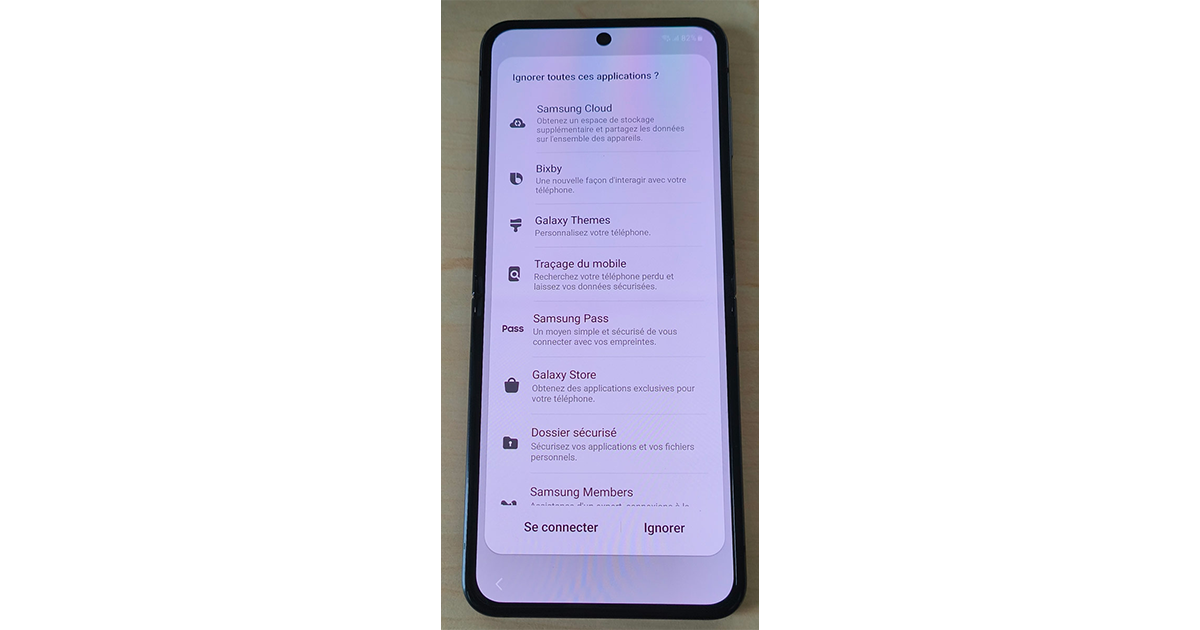
our faire tourner un smartphone Android, un compte Google est nécessaire. Une connexion supplémentaire avec un compte Samsung n’est en revanche pas obligatoire.
Si vous souhaitez vous en passer, sélectionnez «Ignorer» lors de la configuration initiale. Dans un premier temps, l’interface Samsung va insister en vous demandant: «Ignorer toutes ces applications?» et vous proposer une liste de quelques applications représentatives. Si vous n’en avez pas besoin, appuyez sur «Ignorer» (voir illustration). Ne soyez pas perturbé·e par «Find My Mobile»... Vous n’avez pas besoin d’une option de recherche de téléphone supplémentaire! De fait, votre smartphone Samsung étant associé à un compte Google, les fonctions de google.com/android/find sont disponibles, comme pour tous les autres dispositifs Android.
Supprimer certaines applications ou les mettre en veille
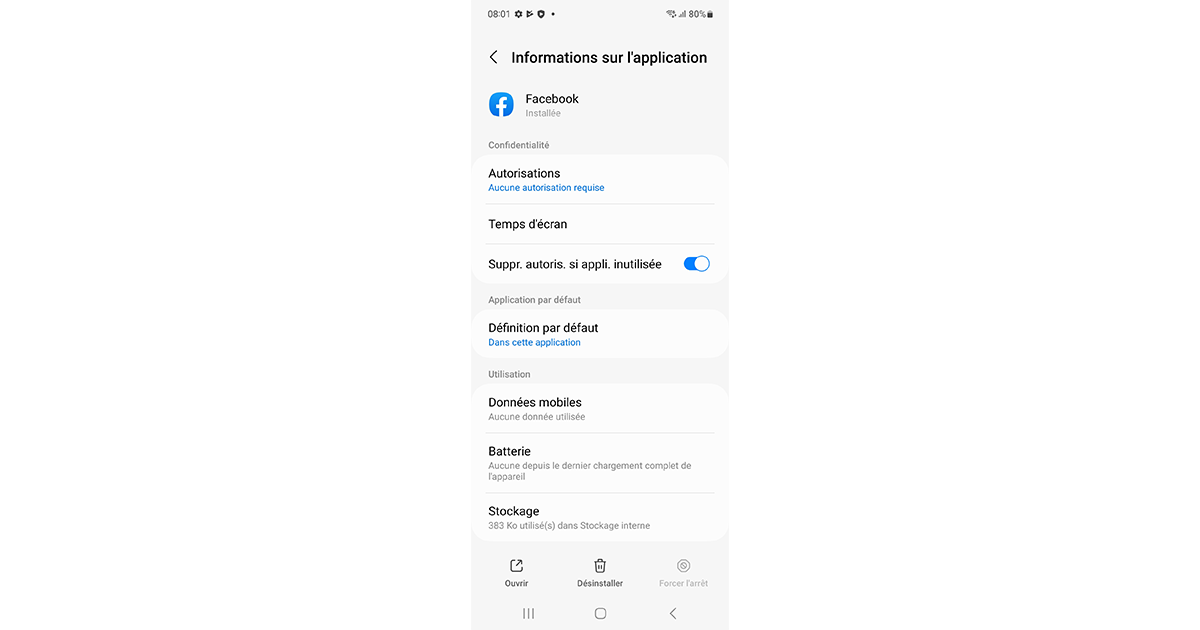
Parcourez les applications via les paramètres. Appuyez sur l’appli que vous souhaitez supprimer, scrollez vers le bas et choisissez «Désinstaller».
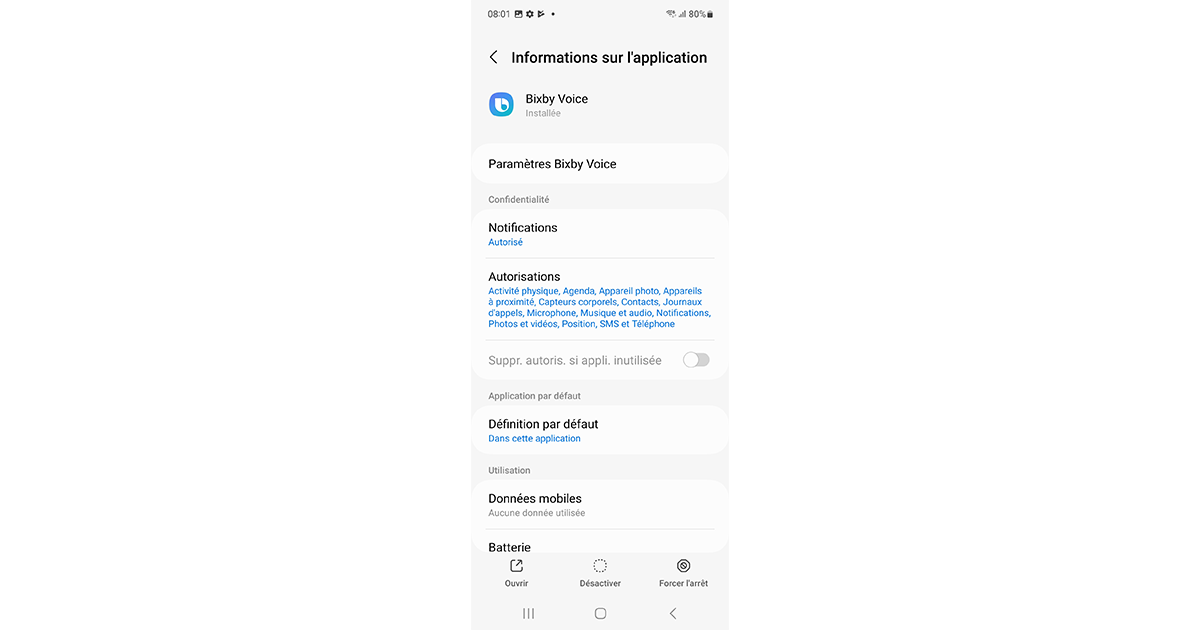
Certaines applications ne peuvent pas être désinstallées, mais désactivées. Si vous êtes certain·e de ne pas en avoir besoin, supprimez toutes les autorisations et profitez-en pour limiter les notifications.
N’oubliez pas de jeter un œil à l’application «Upday». Si elle n’est pas désactivée, elle ne cessera de vous ennuyer avec des messages dont vous n’avez pas besoin.
C’est sous «Paramètres» puis «Applications» que figurent les paramètres des applis Samsung (partie supérieure). Si vous cherchez sans succès une appli, il y a de fortes chances que vous la trouviez dans cette liste.
Applications par défaut
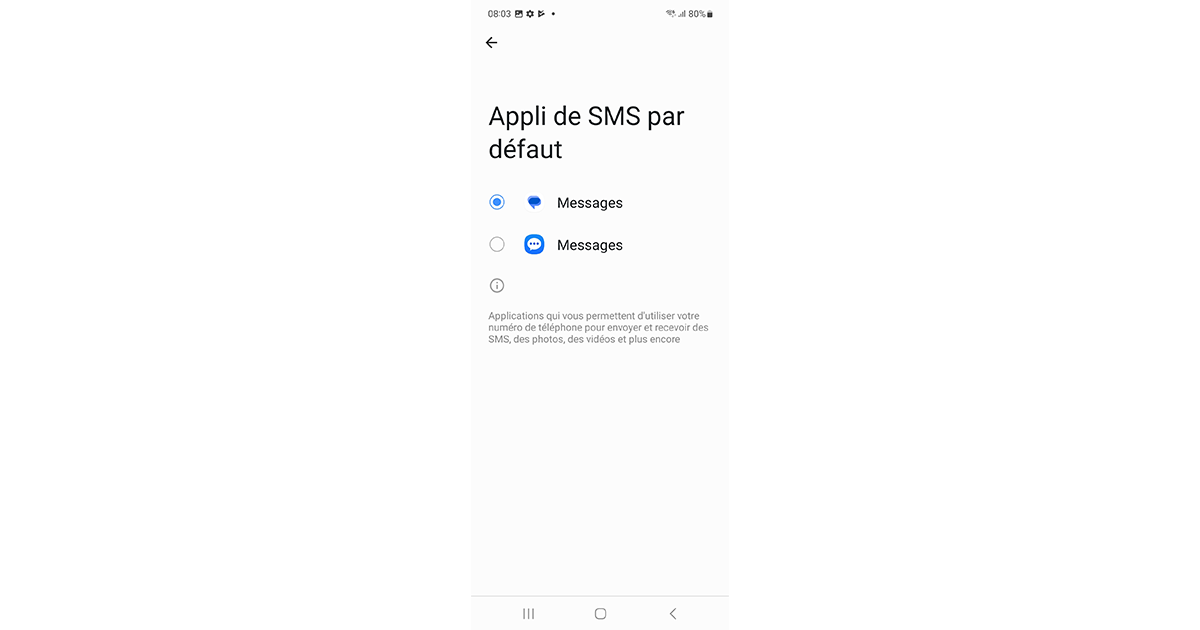
Samsung prévoit des applications maison pour certaines utilisations. Si vous préférez les applis Google à celles d’autres développeurs, il suffit de les rechercher, de les ajouter et de les installer via le Play Store. Exemples typiques:
- Le clavier Gboard de Google avec fonction «Swipe» (contrairement au clavier Samsung).
- L’application «Horloge» avec widget et fonction réveil, susceptible de vous plaire davantage que son pendant Samsung.
- L’application «Messages par Google» pour l’envoi de SMS, qui rivalise avec «Messages», son homologue Samsung.
Avez-vous désinstallé ou désactivé toutes les applications indésirables, maîtrisez-vous leurs notifications et autorisations? Les applications souhaitées qui manquaient à l’appel ont-elles été installées ultérieurement? Pour finir, il faut encore régler les applications par défaut. Pour ce faire, ouvrez à nouveau «Paramètres», «Applications» puis «Choix des applications par défaut». Cliquez sur la rubrique de votre choix p. ex. «Appli de SMS» et choisissez, le cas échéant, «Messages par Google» en lieu et place de «Messages».
Touche latérale
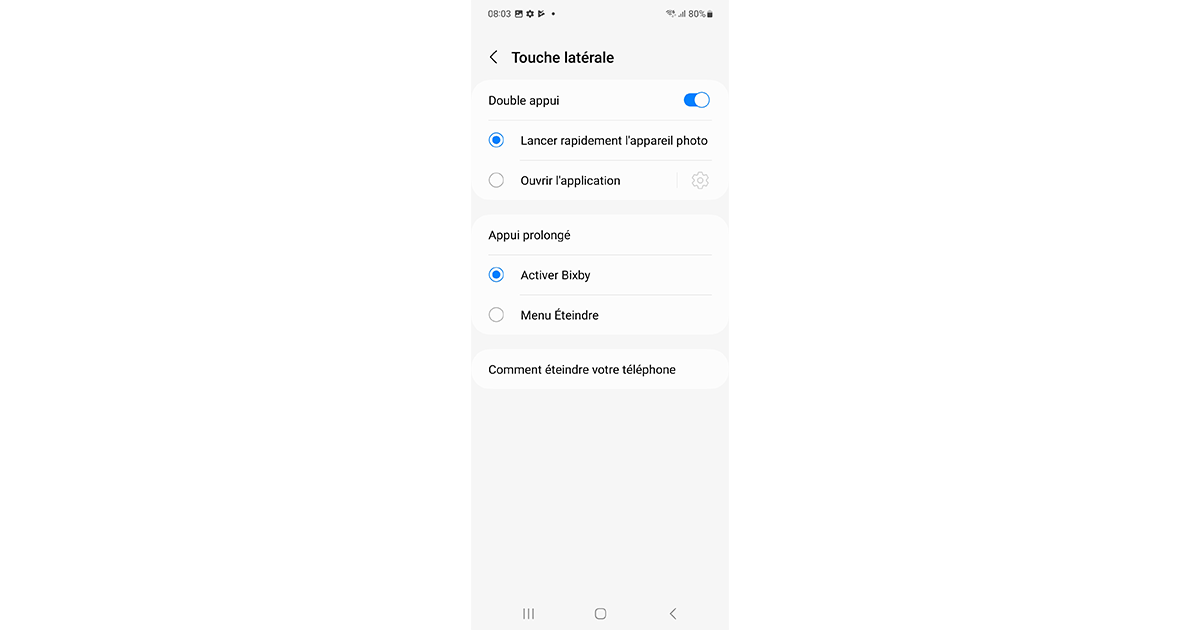
La dernière étape du dépoussiérage consiste à utiliser la touche latérale et les volets latéraux. Sur de nombreux smartphones Android, un appui prolongé sur la touche latérale fait apparaître le «Menu Éteindre». Chez Samsung, il active l’assistant Bixby. Si vous souhaitez remédier à cela, ouvrez «Paramètres» puis «Fonctions avancées» et «Touche latérale». Choisissez ensuite «Appui prolongé» puis «Menu Éteindre» L’appareil Samsung se comportera dorénavant comme la plupart des autres smartphones Android, et la touche latérale deviendra un bouton marche/arrêt.

En balayant vers l’intérieur depuis le bord droit, un menu spécial Samsung apparaît également, mais seuls les raccourcis du bas peuvent être personnalisés. Si ces options ne sont d’aucune utilité pour vous à l’exception des paramètres, vous pouvez masquer les volets. L’application «Paramètres» peut être placée normalement sur l’écran d’accueil. Pour ce faire, rendez-vous dans «Paramètres», puis sur «Écran» et désactivez les volets latéraux. Vous trouverez l’application «Paramètres» sur la page d’accueil en balayant vers le haut depuis le bord inférieur. Appuyez longuement sur l’icône et glissez-la sur votre écran d’accueil.
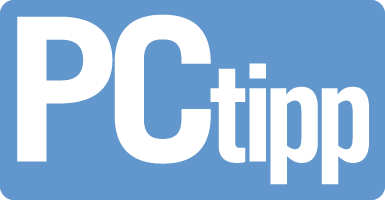
Cet article a été réalisé en collaboration avec PCtipp.
Articles associés
Vous trouverez ici d'autres articles passionnants sur ce thème.

Envoyer des e-mails avec Android
Quelle application de messagerie convient le mieux pour quel type de compte de messagerie? Nous comparons Gmail de Google, Outlook de Microsoft ainsi que les deux applications open source K-9 Mail et FairEmail. Qu’en est-il de leur sécurité, sont-elles faciles à utiliser et la configuration d’un e-mail est-elle compliquée? Vous trouverez toutes ces réponses dans cet article.
02.05.2023
Lire plus
Cinq astuces sous Android à connaître absolument
Android recèle des capacités incroyables, qui varient toutefois d’un appareil à l’autre. Nous vous présentons cinq fonctions cachées qui vous simplifieront le quotidien sous Android.
21.09.2022
Lire plusCommentaires (0)
Veuillez vous connecter pour utiliser la fonction de commentaire.







